修正:パスの操作
Home>Fireworks>操作リファレンス>修正:パスの操作
[修正]->[パスの操作]は、オブジェクトのパスの増減をしたりして操作します。
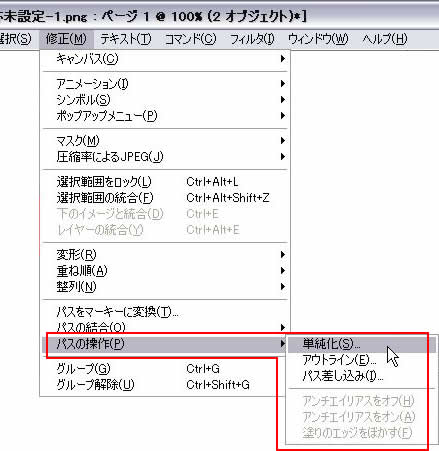
単純化
オブジェクトのパスを、なるべく現在の形を維持するようにしながら削除します。
パスの削除は、同じ場所にあるパスなどに有効です。
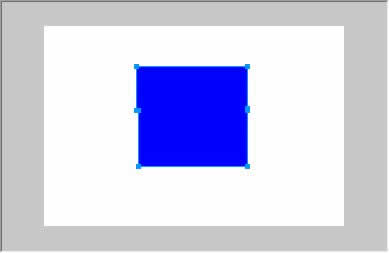
▲分かりづらいですが2つの四角形を結合しています
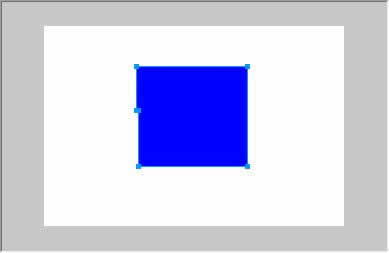
▲右側の必要ないパスが削除された
ポイント数を大きくすると単純化の度合いが大きくなり、場合によってはオブジェクトの形状が変化してしまいます。
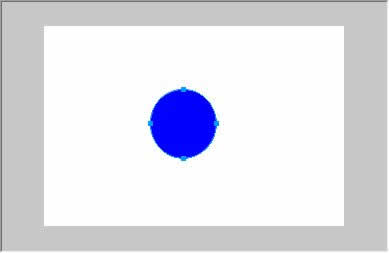
▲円形のパスを単純化する
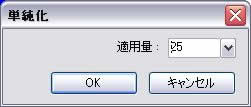
▲値を25にする
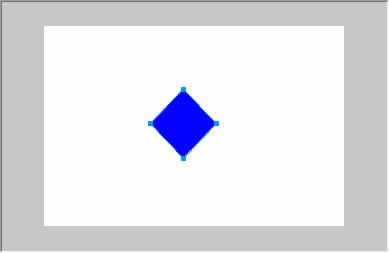
▲単純化され形が変わった
アウトライン
オブジェクトを輪郭線のみ残して削除します。
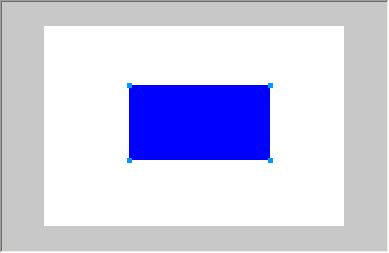
▲四角形のオブジェクトにアウトラインをかける

角の形状
角の形状が一番左の場合
角が直角になります。
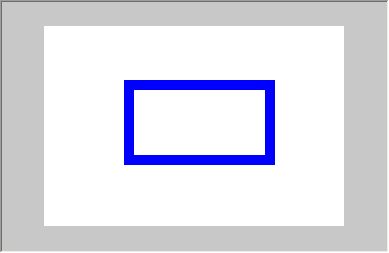
角の形状が真ん中の場合
角が丸くなります。
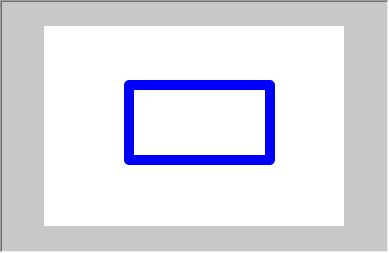
角の形状が一番右の場合
角が斜めになります。
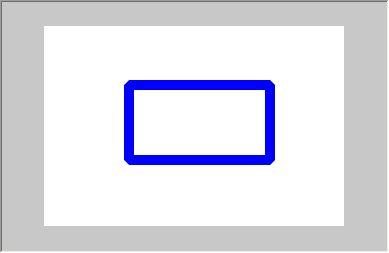
角の比率
[角の形状]で指定した形にどれだけ大きくするかを指定します。
線端形状
閉じていないパスの端の形状を指定します。
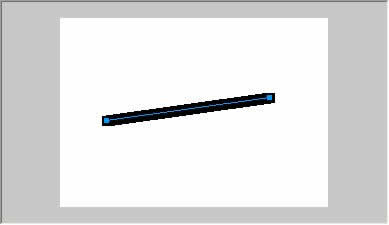
一番左(切り合わせ線端)
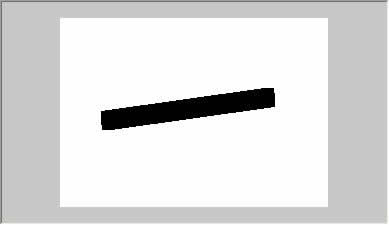
端が処理されません。
真ん中(角型線端)
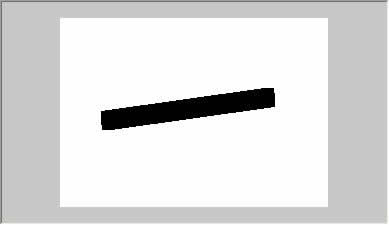
端が角型に処理されます。
一番右(丸型線端)
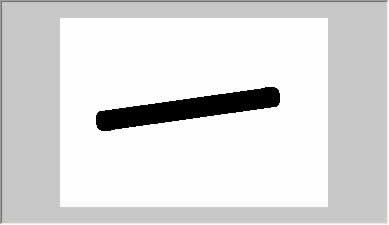
端が丸く処理されます。
パス差し込み
オブジェクトのパスを拡大したり縮小するときに使います。
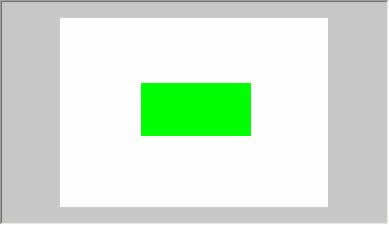
▲四角形のオブジェクト

▲パス差し込みの設定をする
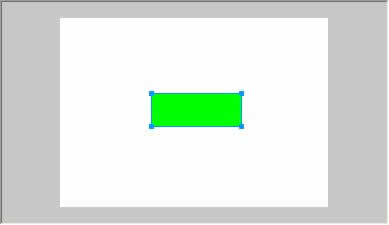
▲内側に差し込みをした場合
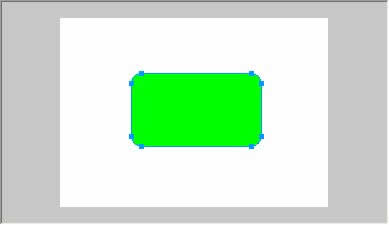
▲外側に差し込みをした場合
パスの差込の[方向]を[内側]にした場合は、パスが縮小され、[外側]にした場合は、拡大します。
また、[方向]に[外側]、[角の形状]に丸を選べば、綺麗な丸い角のオブジェクトができます。
アンチエイリアスをオフ
オブジェクトの輪郭線を単一の色であらわします。
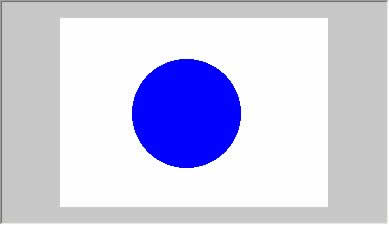
▲アンチエイリアスをオフにすると輪郭線は荒くなる
アンチエイリアスをオン
オブジェクトの輪郭線がなめらかになるように、薄い色を混ぜます。
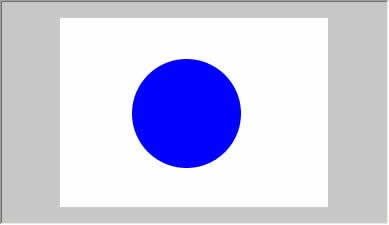
▲エッジのアンチエイリアスをオンにした状態
塗りのエッジをぼかす
オブジェクトの輪郭をぼかします。
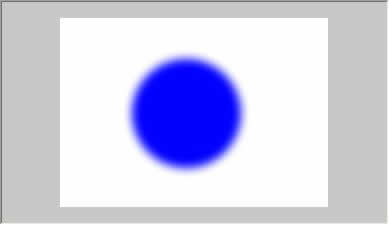
▲輪郭がぼやける
関連リンク
よく読まれている記事
- 右クリックメニューの表示が遅い【Information】
- 画像の一部にリンクを貼る(クリッカブルマップ【Dreamweaver】
- 一定時間でローテーションする広告【JavaScript】
- Dreamweaver【Dreamweaver】
- クリックした画像を拡大・縮小する【JavaScript】
UpDate:2010-12-3
